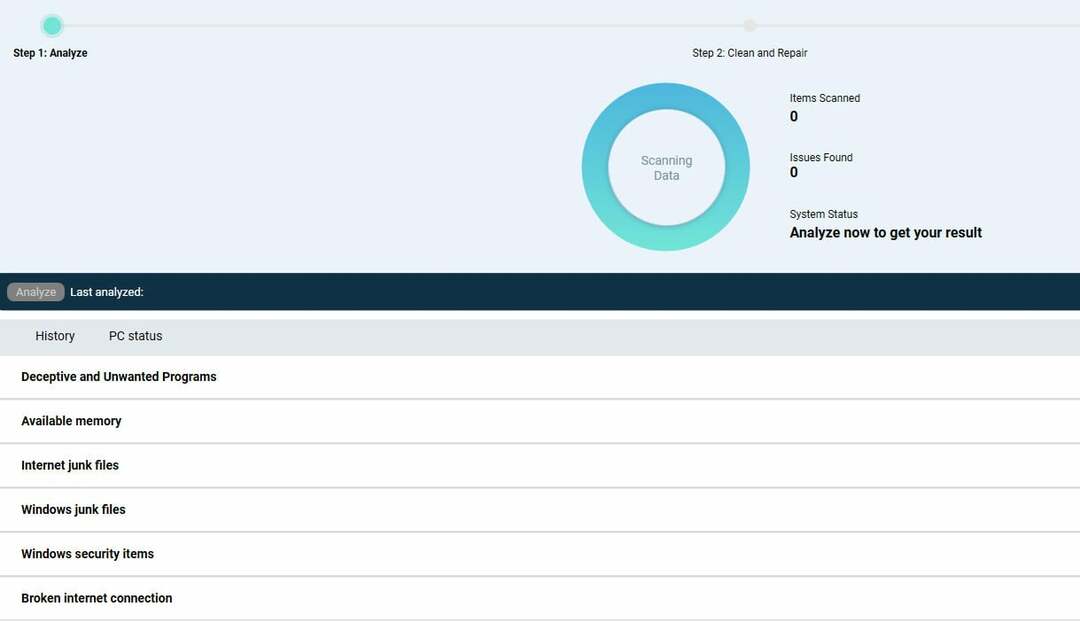Problém „instalace softwarového centra se zasekl“ lze vyřešit řadou kroků včetně kontroly stabilitu internetu, obnovení softwarového centra, vymazání mezipaměti a vyhledání technické podpory, pokud nutné. Přečtěte si níže, abyste našli další řešení/
Diagnostika problému „Instalace centra softwaru se zasekla“.
Pochopení hlavních příčin může pomoci při odstraňování problémů:
Závady v síti: Instalace může kolísat kvůli nestabilnímu připojení k internetu. Další informace o řešení problémů se sítí.
Provoz serveru: Vysoký provoz serveru může vést ke zpoždění. Před instalací zkontrolujte stav serveru.
Poškozená mezipaměť: Data uložená v mezipaměti se mohou časem poškodit, což má vliv na instalace. Ponořte se hlouběji do důležitosti cache.
Softwarové konflikty: Jiné aktivní programy mohou zasahovat do procesů Centra softwaru.
Kroky k opravě „Instalace softwaru Center zaseknuta“
1. Zajistěte stabilní internet
- Potvrďte, že jste připojeni k internetu.
- Zkontrolujte sílu signálu Wi-Fi; pokud je slabý, zvažte přímé připojení kabelem nebo jej přemístěte blíže k routeru.
2. Obnovte Centrum softwaru
- Úplně zavřete Centrum softwaru.
-
lis
Windows key + S. Do vyhledávacího pole zadejte „Centrum softwaru“. - Z výsledků vyberte Centrum softwaru a znovu jej otevřete.
3. Vyčistěte mezipaměť
- Otevřete Průzkumníka souborů pomocí lisování
Windows key + E. - Přejděte na cestu
C:\Windows\ccmcache. - Vyberte všechny soubory (podle lisování
Ctrl + A) uvnitř ccmcache složku a smazat. - Restartujte počítač a zopakujte instalaci softwaru.
4. Zavřete rušivý software
-
lis
Windows key + Sa zadejte „Správce úloh“. - Otevřete Správce úloh a pod Procesy kartu, identifikujte potenciálně konfliktní software.
- Vyberte software a klikněte na „Ukončit úlohu“.
Proaktivní kroky, jak tomu zabránit
Chcete-li minimalizovat opakování v budoucnu, musíte provést následující:
- Pravidelně vymažte mezipaměť.
- Před instalací vždy zajistěte stabilní připojení k internetu.
- Aktualizujte Software Center, jakmile budou k dispozici nové verze.
- Vyhněte se souběžným instalacím.
Řešení problému se „zaseknutou instalací softwarového centra“ vyžaduje systematický přístup. Přesným určením hlavních příčin a dodržováním nastíněných řešení můžete zefektivnit instalace softwaru. Vždy upřednostňujte pravidelné kontroly a údržbu systému pro optimální výkon.